Giờ đây việc tải album ảnh từ Facebook, Messenger về điện thoại iPhone không còn quá khó khăn với nhiều người dùng nữa. Chỉ với thao tác đơn giản bạn đã có thể tải về toàn bộ ảnh có từ Facebook và Messenger về iPhone và dưới đây là cách làm các bạn có thể tham khảo nhé.
- Facebook Messenger triển khai chế độ tối Dark Mode cho tất cả người dùng
- Hướng dẫn tắt thông báo Facebook Messenger trên iPhone
- Cách tải và cài đặt Facebook trên điện thoại Android, iPhone
- Cách tải video trên Messenger về điện thoại
- Biến thành Zombie trên Facebook Messenger
Để tải tất cả ảnh từ Facebook, Messenger về iPhone các bạn sẽ thực hiện trực tiếp ngay trên chính ứng dụng mạng xã hội này mà không cần phải dùng đến ứn dụng thứ 3 hỗ trợ. Thao tác để tải toàn bộ ảnh sẽ được 9mobi.vn hướng dẫn cụ thể và chi tiết ngay sau đây.

Hướng dẫn tải toàn bộ ảnh từ Facebook, Messenger về điện thoại
Cách tải tất cả ảnh từ Facebook, Messenger về iPhone
1. Cách tải tất cả ảnh từ Facebook về iPhone
Các bạn nên tải ứng dụng Facebook phiên bản mới nhất về điện thoại để có thể thực hiện được giống với các bước hướng dẫn sau đây.
- Download: Facebook cho iPhone
Bước 1: Truy cập vào ứng dụng Facebook, chọn vào biểu tượng 3 dấu gạch ngang -> Chọn Cài đặt & quyền riêng tư.
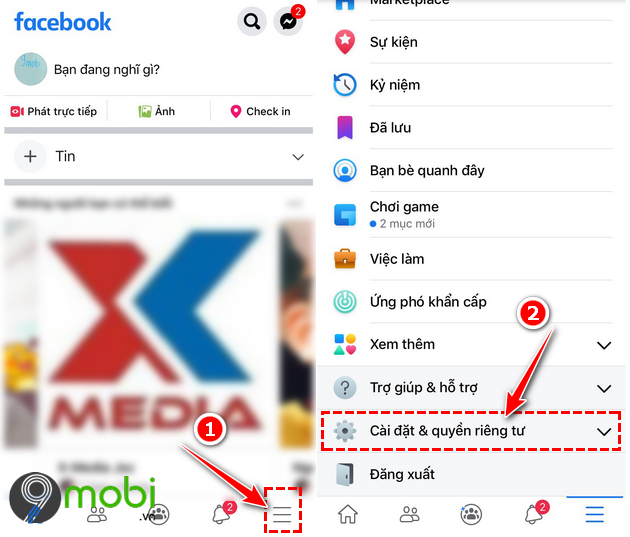
Bước 2: Chọn ngay dòng Cài đặt nằm phía dưới -> Tìm và kích vào dòng Truy cập thông tin của bạn .
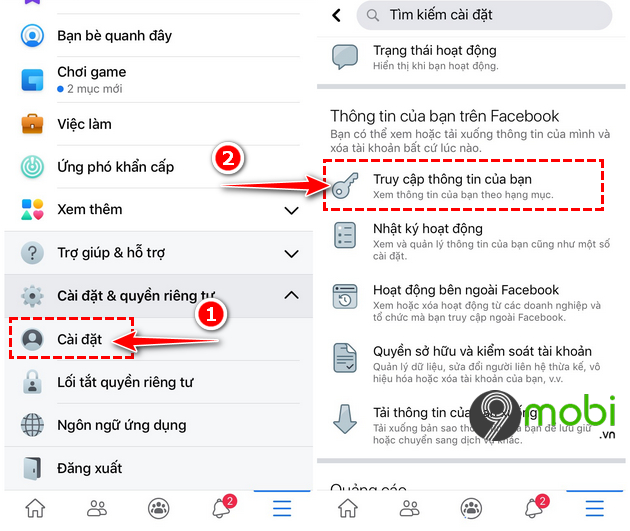
Bước 3: Tiếp theo bạn nhấn vào dòng có chữ màu xanh: Tải thông tin của mình xuống -> Tích chọn vào ô Ảnh và video và bỏ chọn hết các mục phía bên dưới.
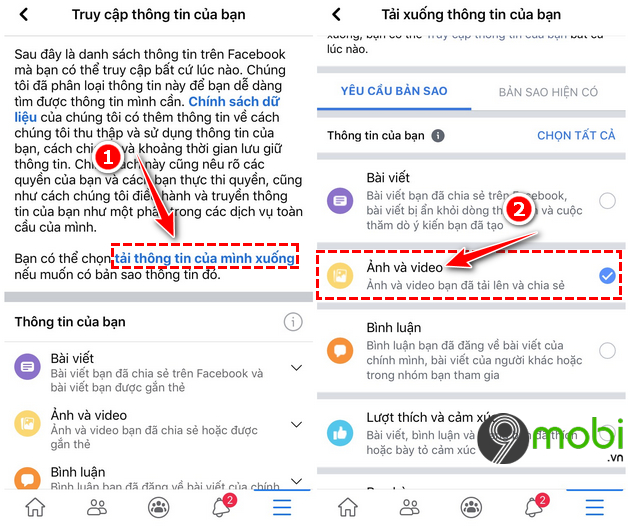
Tiến hành tùy chỉnh các thiết lập sau:
+ Khoảng ngày: Chọn mốc thời gian muốn tải toàn bộ ảnh
+ Định dạng: HTML
+ Chất lượng phương tiện: Các bạn nên chọn vào Cao để hình ảnh đạt chất lượng tốt nhất.
Hoàn tất thông tin chọn vào Tạo File và ngồi chờ cho Facebook tạo bản sao thông tin tải xuống của bạn.
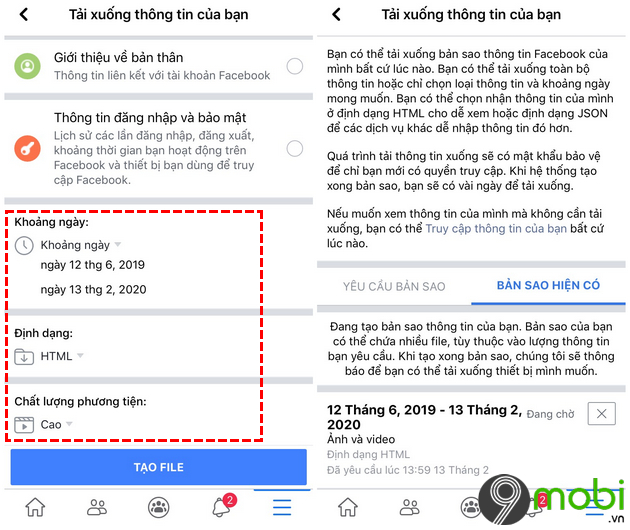
Sau khi tạo file hoàn tất, Facebook sẽ gửi thông báo đến, bạn kích chọn vào đó -> Nhấn Tải xuống để bắt đầu tải tất cả ảnh từ Facebook về iPhone của bạn.
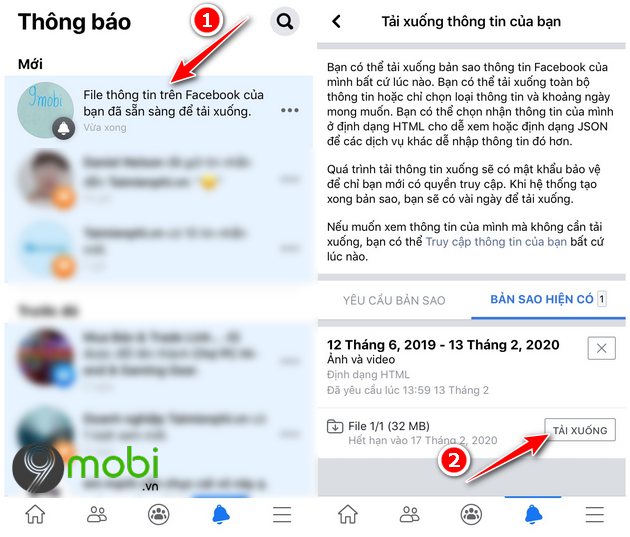
Quá trình tải xuống hoàn tất, bạn mở ứng dụng Files trên điện thoại lên -> Chọn iCloud Drive ->Downloads -> Chọn đến File Facebook vừa tải về có định dạng Facebok....Zip -> Toàn bộ ảnh sẽ hiển thị ở đây, bạn nhấn vào Chọn tất cả -> Chọn biểu tượng mũi tên hướng lên ->Lưu . Quá trình hoàn tất là bạn đã tải toàn bộ ảnh từ Facebook về điện thoại thành công rồi đó.
2. Cách tải tất cả ảnh từ Messenger về iPhone
Hiện tại chưa có cách làm nào để có thể tải toàn bộ ảnh từ ứng dụng nhắn tin Messenger về iPhone. Do đó, để tải ảnh các bạn vẫn phải sử dụng thao tác thủ công.
Các bạn nên tải ứng dụng Messenger phiên bản mới nhất về điện thoại để có thể thực hiện được giống với các bước hướng dẫn sau đây.
Download: Messenger cho iPhone
Bước 1: Nhấn chọn vào cuộc trò chuyện cần tải ảnh từ Messenger về iPhone
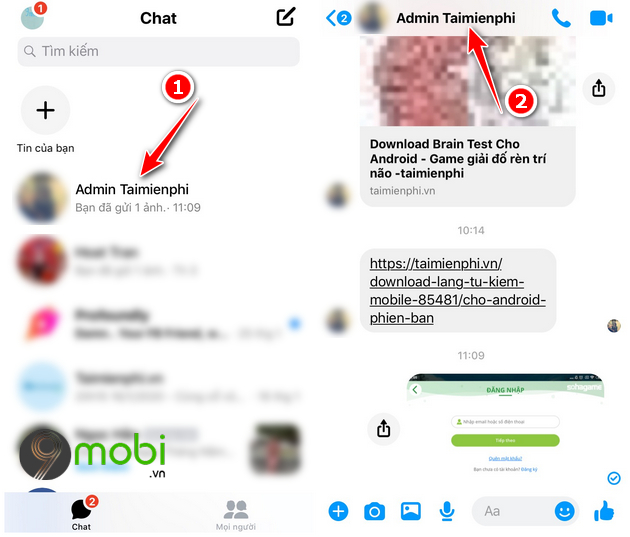
Bước 2: Nhấn vào tên cuộc trò chuyện
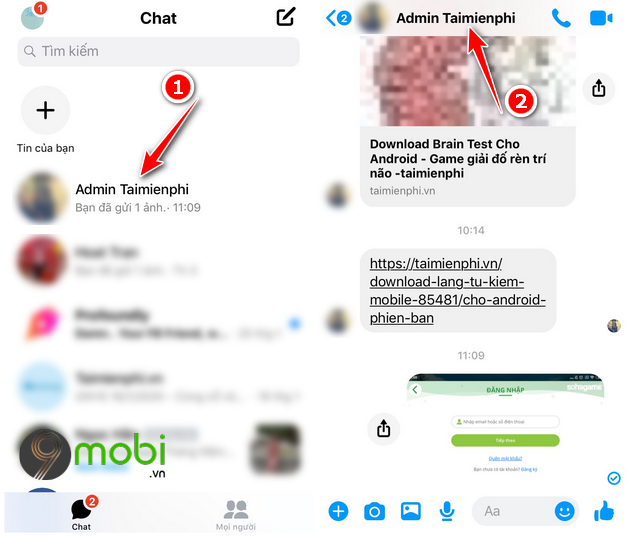
Kéo xuống dưới lựa chọn vào: Xem ảnh & Video
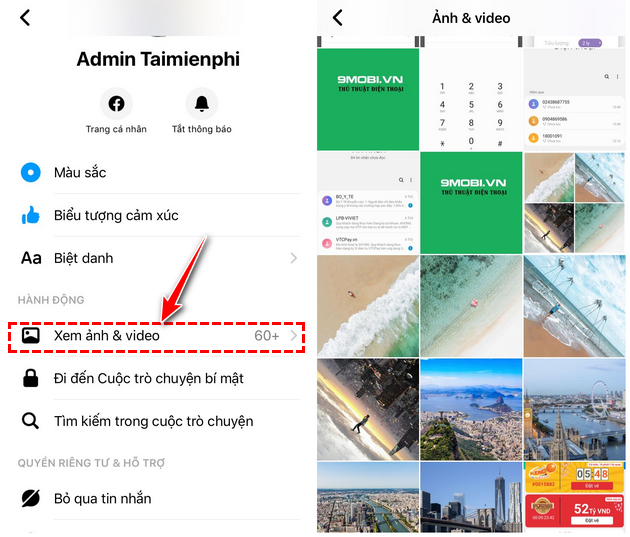
Bước 3: Tiến hành lựa chọn ảnh trên Messenger cần tải về iPhone -> Chọn vào Khác ->Lưu để tải ảnh về điện thoại.
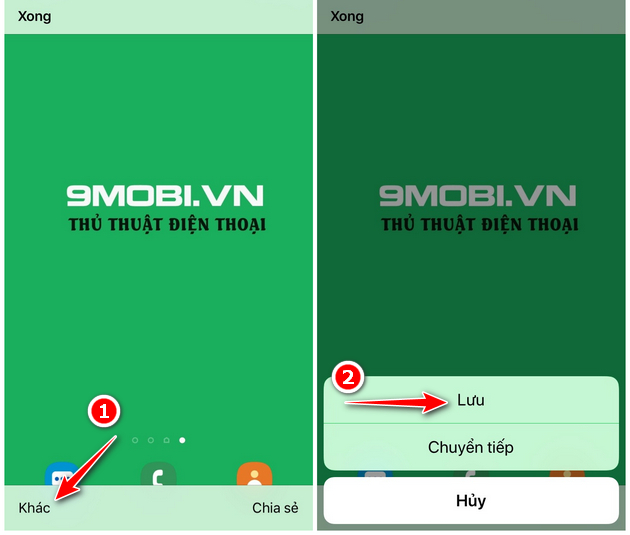
Trên đây là cách tải tất cả ảnh từ Facebook, Messenger về iPhone mà 9mobi.vn muốn hướng dẫn đến các bạn. Nếu có nhu cầu muốn tải video từ ứng dụng Messenger về iPhone, bạn có thể tham khảo cách Tải video trên Messenger về điện thoại để thực hiện.
https://9mobi.vn/cach-tai-tat-ca-anh-tu-facebook-messenger-ve-iphone-26373n.aspx
Chúc các bạn thực hiện các bước làm trên thành công.